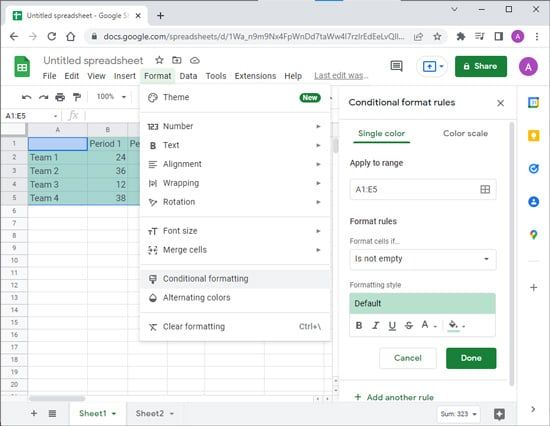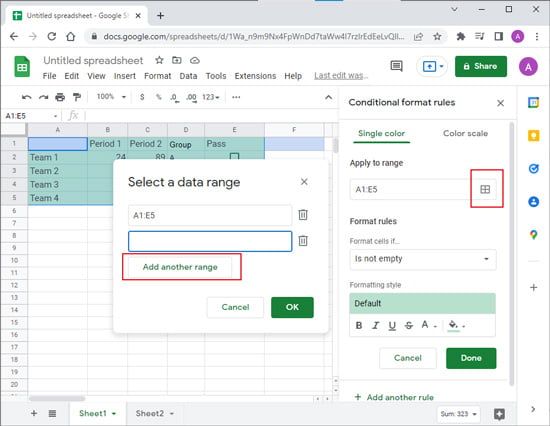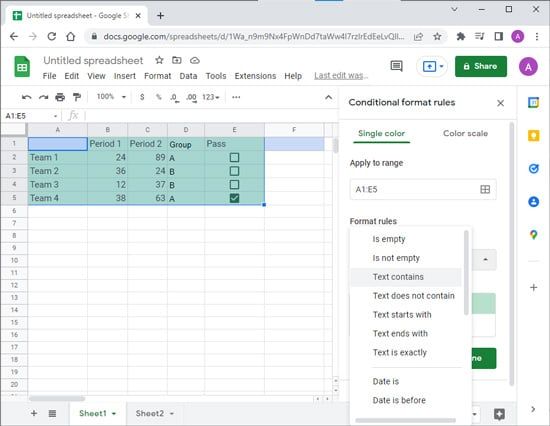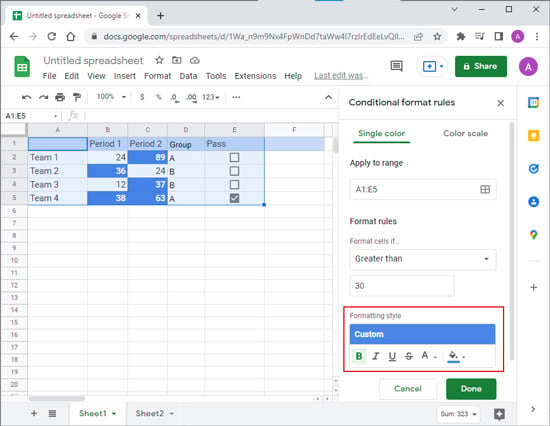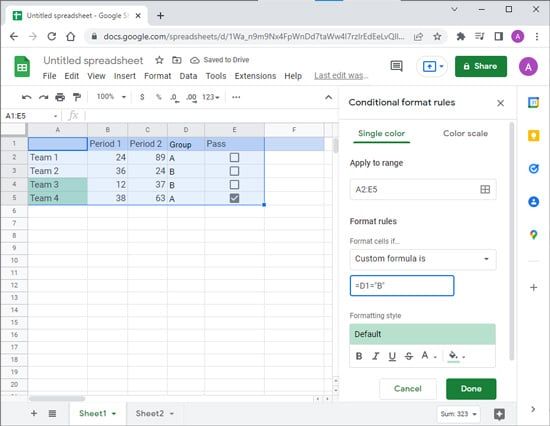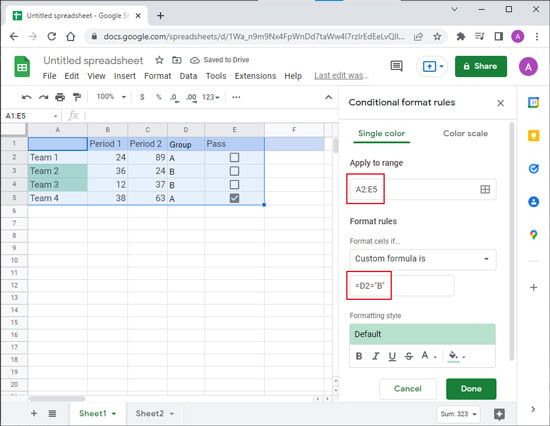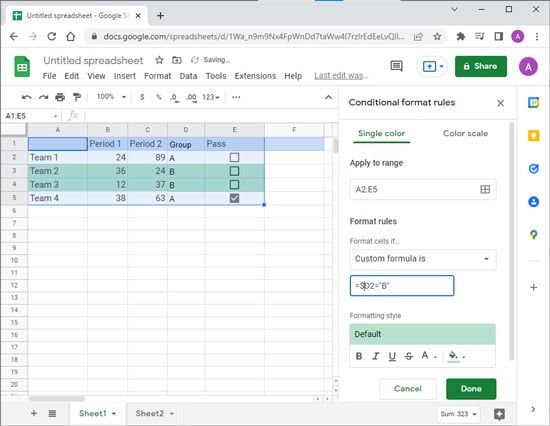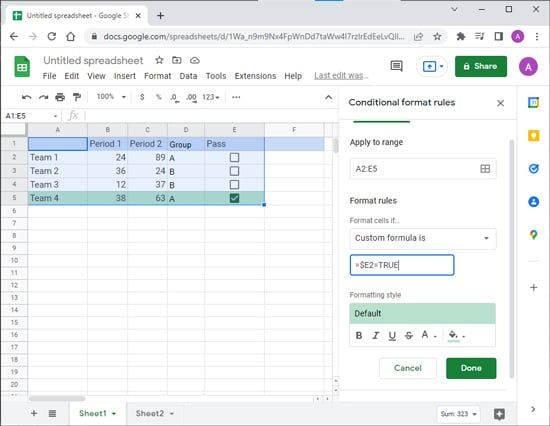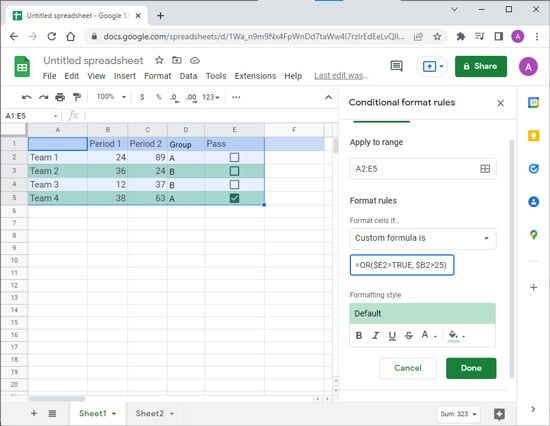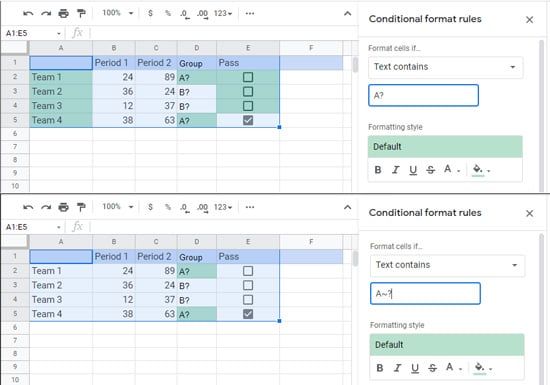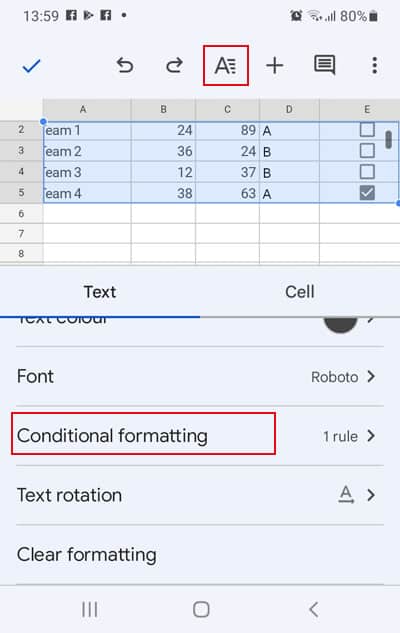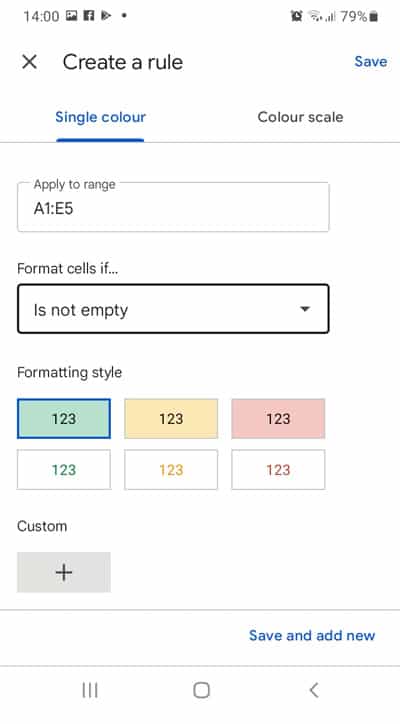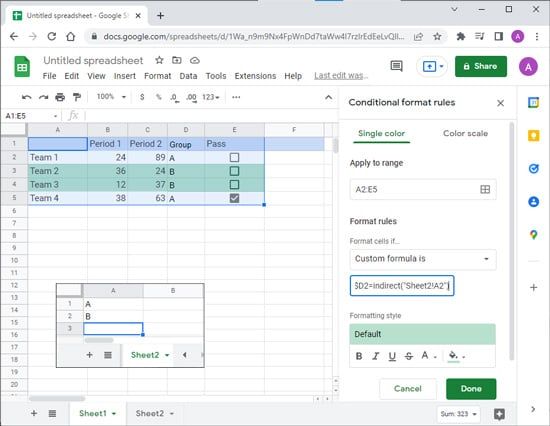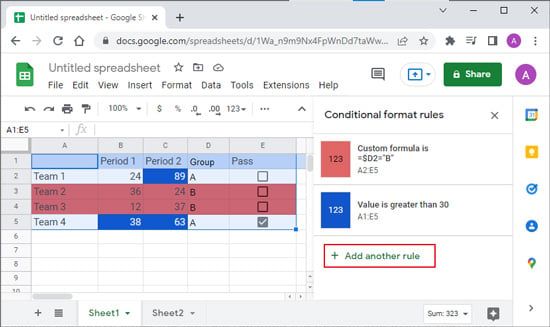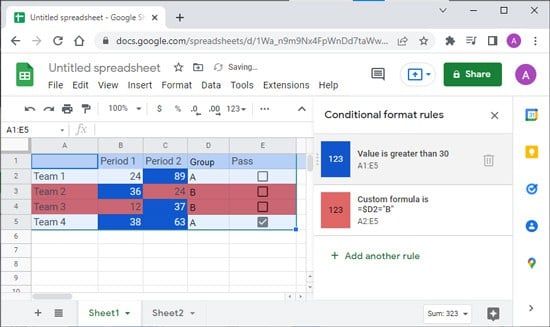El formato condicional es el método para formatear un grupo de celdas según reglas específicas. Resalta las celdas/filas requeridas y facilita la navegación en una hoja de cálculo y el análisis de sus datos.
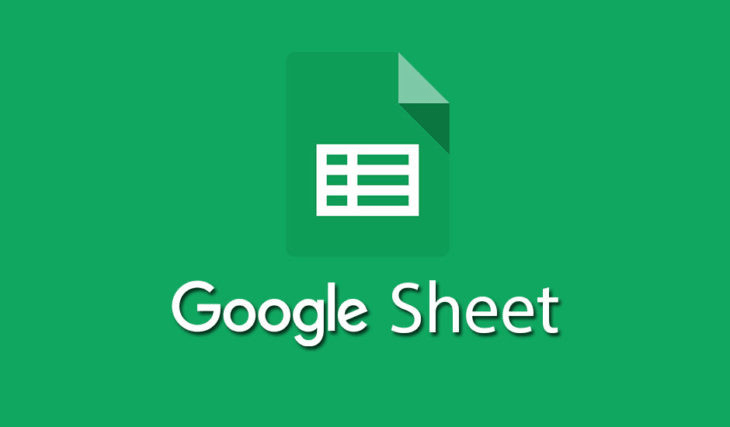
Si tiene un pequeño conjunto de datos en la hoja de cálculo, el formateo manual de las celdas debería ser suficiente. Sin embargo, para grandes conjuntos de datos, es más conveniente simplemente agregar reglas de formato condicional.
Entonces, exploremos cómo puede aplicar el formato condicional en Hojas de cálculo de Google con más detalle.
Formato condicional en Hojas de cálculo de Google
Consulte los pasos que se mencionan a continuación para trabajar con formato condicional en Hojas de cálculo de Google.
Iniciar la barra de herramientas de reglas de formato condicional
El primer paso es iniciar la barra de herramientas donde agrega reglas para el formato condicional.
Para hacerlo:
- Abra la hoja de cálculo en Hojas de cálculo de Google en un navegador web.
- Seleccione todas las celdas a las que desea aplicar el formato condicional. Puede seleccionar manualmente usando un teclado o un puntero. O bien, puede presionar directamente Ctrl + J e ingresar el rango de celdas. Por ejemplo, A1:E5.
- En la barra de menú, haga clic en Formato y seleccione Formato condicional. Se abrirá una barra de herramientas en el lado derecho.
Formato condicional general
Hay muchas opciones para las reglas de formato incluidas de forma predeterminada en la barra de herramientas. Puede seleccionar uno para cada regla. También puede encontrar dos modos para formatear en la barra de herramientas.
Están:
De un solo color
- En Aplicar a rango, puede configurar las celdas seleccionadas. También es posible agregar otros rangos de celdas haciendo clic en el icono de la derecha.
- Puede ver la opción Formato de celdas si en Reglas de formato.
- Aquí, haga clic en el cuadro desplegable y establezca la condición para el estilo de formato.
- Luego, puede establecer el formato que desee desde Estilo de formato. Hay opciones para enfatizar el texto o agregar colores al texto o la celda.
- Haga clic en Listo para establecer la regla.
Escala de colores
Este modo solo puede aplicarse a datos numéricos. Aquí, puede agregar una regla para seleccionar un rango de colores de celda en función del valor de los datos en las celdas.
Puede utilizar cinco colores degradados en función de los colores para los valores mínimo, máximo y medio.
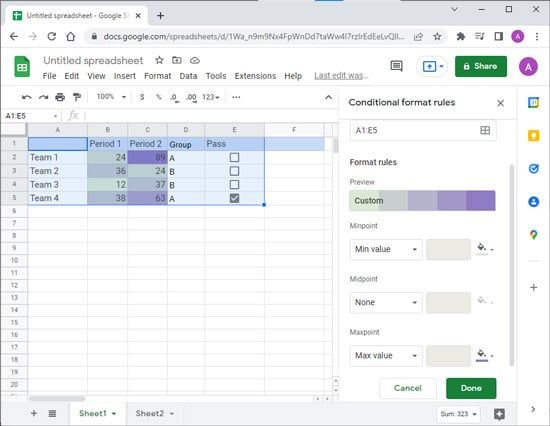
Si desea utilizar varios colores en lugar de un degradado, puede agregar varias reglas condicionales a las celdas.
Nota: Seleccione + Agregar otra regla para agregar otra regla de formato condicional. Además, puede hacer clic en una regla establecida previamente para editarla.
Para eliminar la regla, haga clic en el ícono Papelera al costado de la regla.
Formato condicional personalizado
Simplemente establecer las reglas de formato provocará cambios en las celdas correspondientes a la regla. Por lo tanto, si desea dar formato a toda la fila según la condición de una celda, debe utilizar un formato personalizado.
El formato personalizado también lo ayudará a agregar reglas que no están incluidas en las opciones predeterminadas o permitirá formatear celdas en función de otra celda.
Para establecer una fórmula personalizada:
- En la lista desplegable Formato de la celda si, seleccione La fórmula personalizada es .
- En el cuadro Valor o fórmula, ingrese la regla personalizada.
- Asegúrese de tener en cuenta lo siguiente al crear la regla:
- La fila de la regla debe coincidir con la primera fila del rango para un formato adecuado.
- Debe usar el signo de dólar $ delante de la letra Fila en el nombre de la celda para bloquearlo y formatear toda la fila en función de la celda.
- La fila de la regla debe coincidir con la primera fila del rango para un formato adecuado.
- Haga clic en Listo para establecer la regla.
Algunos valores especiales de formato personalizado
A continuación se mencionan algunos valores particulares de fórmulas de formato personalizado que desconciertan a muchos usuarios:
Celdas vacias
Si desea crear una regla basada en la presencia de celdas vacías en una columna, debe ingresar el valor como "" Para indicar una celda nula.
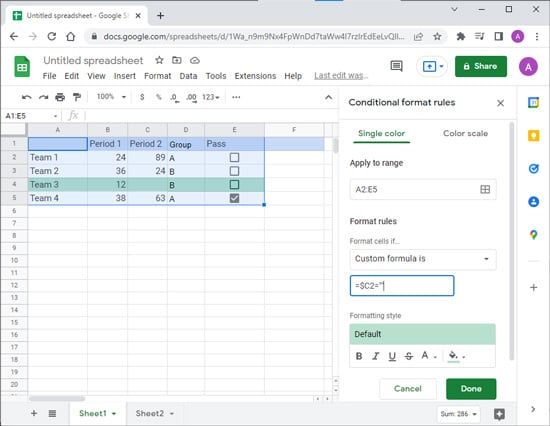
Caja
Las palabras clave TRUE/FALSE Representan el valor de la casilla de verificación en la fórmula.
Combinación
Puede usar las funciones AND() Y OR() Para usar formato condicional basado en más de una celda.
Caracteres comodín en formato condicional
Es posible utilizar caracteres comodín para las reglas de formato: El texto contiene o El texto no contiene. Estos personajes son:
? Reemplaza a un personaje
* Reemplaza múltiples personajes
~ indica que el éxito? o los símbolos * no deben tratarse como símbolos comodín. Por ejemplo, si un campo de texto contiene el valor ¿qué?, en el cuadro El texto contiene, debe ingresar Qué~?.
Preguntas relacionadas
¿Cómo usar el formato condicional con la aplicación Google Sheets?
El uso del formato condicional con la aplicación Hojas de cálculo de Google es similar a las Hojas de cálculo de Google en un navegador web. Por lo general, realiza las siguientes tareas:
- Vaya a la aplicación Hojas de cálculo de Google y abra una hoja de cálculo.
- Seleccione todas las celdas que desea formatear.
- Toque Formato en la parte superior de la hoja de cálculo y seleccione Formato condicional. Se abrirá un panel.
- Establezca la regla que desee. El método general es el mismo que con la Hoja de cálculo de Google basada en la web.
- Toque Guardar para configurar la regla o Guardar y tocar para configurar la regla y agregar otra.
¿Cómo referir otra hoja en la regla de formato condicional?
Debe usar la palabra clave indirecta para referirse a otra hoja. Por ejemplo, en la imagen de abajo, Sheet2 contiene los valores A en A1 y B en A2. Entonces, la fórmula =$D1=indirect("Sheet2!A2") Formato a las filas donde la columna D contiene B.
¿Se pueden usar varias reglas para el formato condicional?
Sí, es posible usar varias reglas para el formato condicional. Debe seleccionar + Agregar nueva regla para crear otra regla de formato.
Estas reglas utilizan la prioridad de arriba a abajo. Entonces, la regla superior reemplaza a la inferior si tienden a la misma celda. Reordene las reglas según su necesidad. Haga clic en el icono de cuatro puntos verticales y arrástrelo para mover las reglas.
Además, en el caso anterior, la regla superior reemplaza a la inferior incluso si tienen una opción de formato diferente. Por ejemplo, si una regla cambia el color del texto y otra cambia el color de la celda, las celdas donde se aplican ambas solo tendrán la opción de máxima prioridad. Debe crear una tercera regla que combine ambas opciones usando la función AND si desea que se apliquen ambas reglas.
¿Qué sucede cuando copia celdas con formato condicional?
Cuando copia celdas con formato condicional, copia las reglas de formato junto con las celdas. Si observa las reglas, puede ver que también incluyen las nuevas celdas en el rango de celdas.
También es posible copiar solo el formato condicional a otras celdas usando la herramienta de formato Paint. O puede copiar una celda con el formato, seleccionar las celdas a las que desea copiar el formato y pegar presionando Ctrl + Alt + V.
Además, para copiar las celdas sin copiar el formato condicional, presione Ctrl + Shift + V mientras pega las celdas.